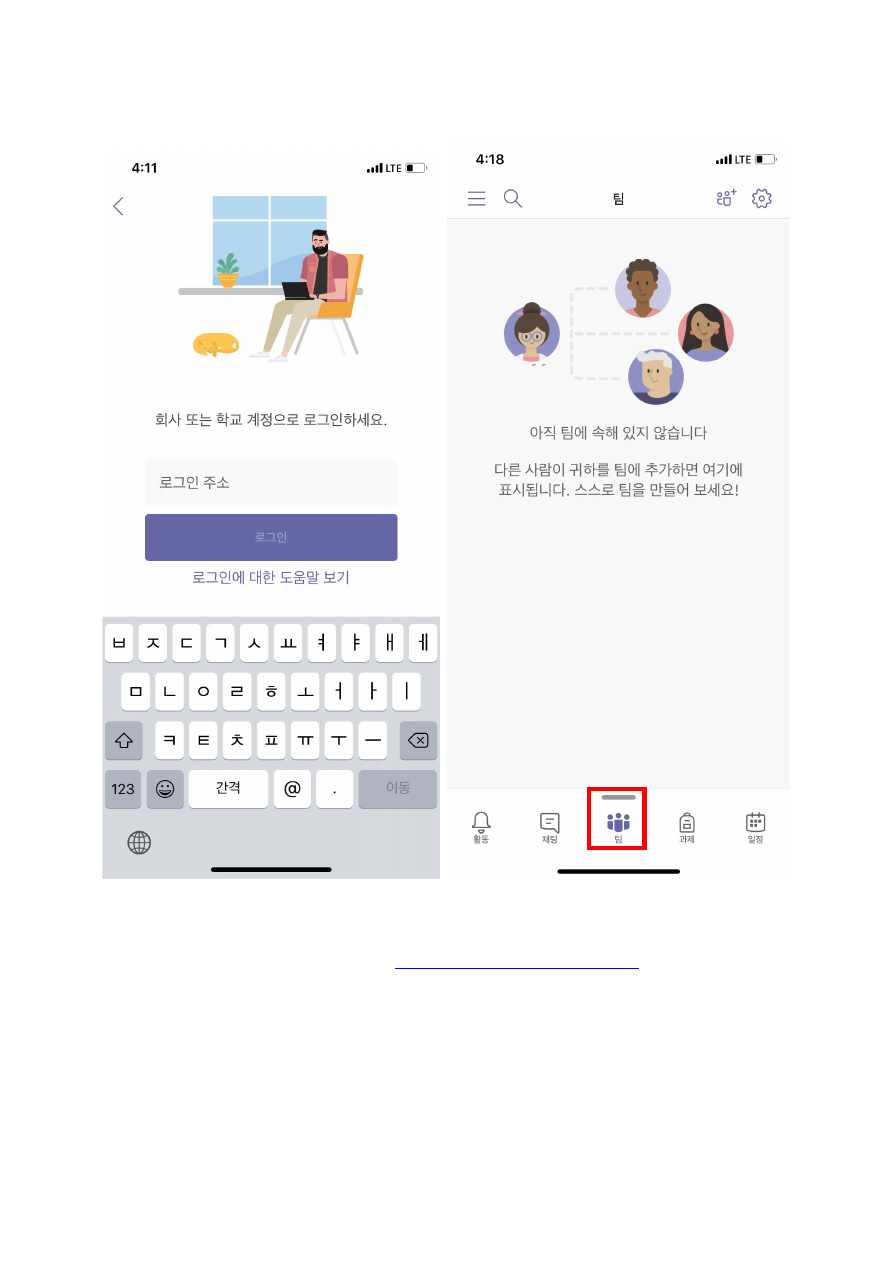
<팀즈 모바일 이용 방법>
1. 종합정보시스템에서 계정 생성 후 모바일 앱(어플) 다운로드 – 실행
2. 실행 후 생성된 계정으로 로그인 (학번@365.mokwon.ac.kr)
3. 하단 탭에 ‘팀’ 선택
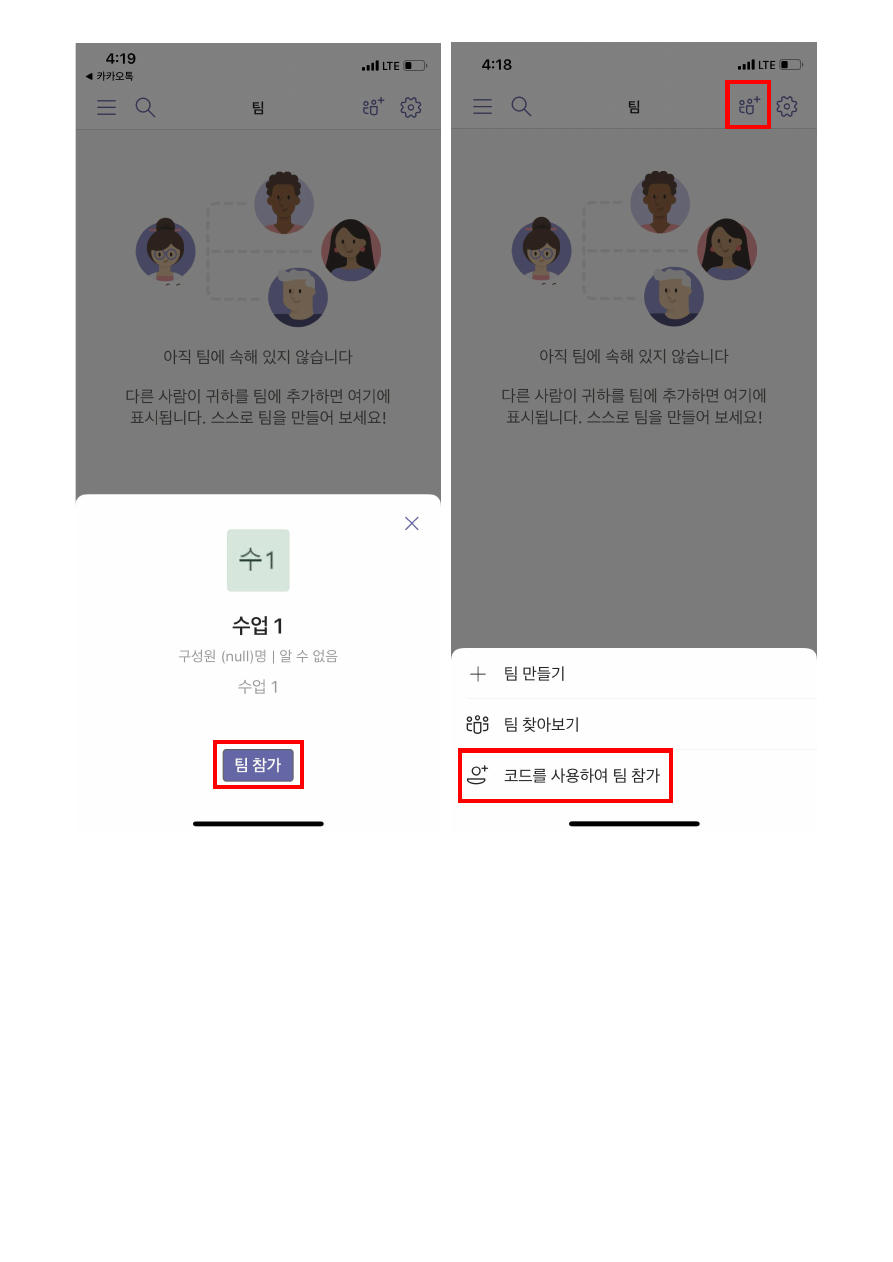
4. 수업 담당 교수님이 보내주신 팀 링크 선택
5. ‘팀 참가’ 선택
6. 팀 참가가 안 될 경우 우측 상단에 +버튼 선택
7. ‘코드를 사용하여 팀 참가’ 선택
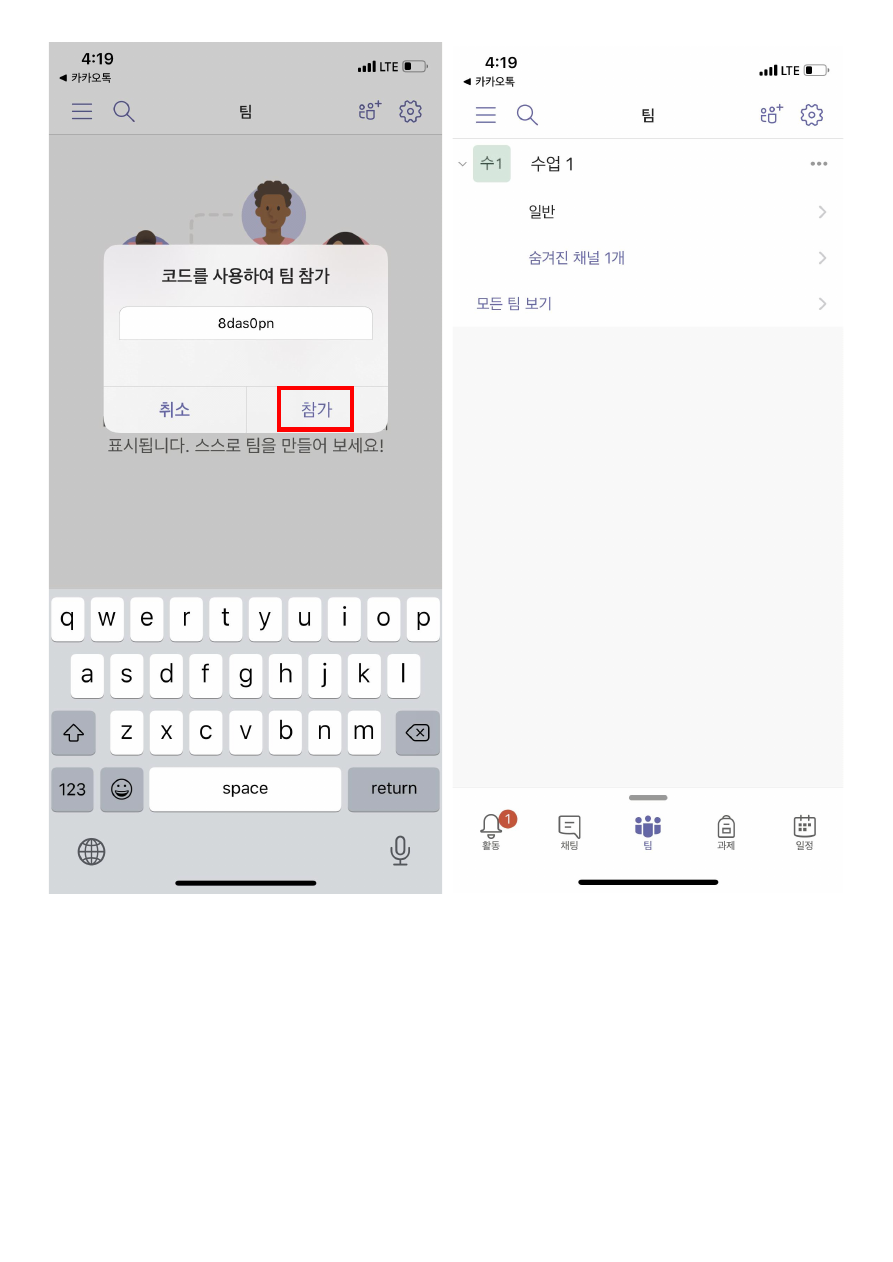
8. 팀 코드 입력 (교수님께서 팀 코드 안 알려주셨으면 연락해서 요청)
9. 참가
10. 우측 화면이 수업 안 하고 있을 때의 화면입니다.
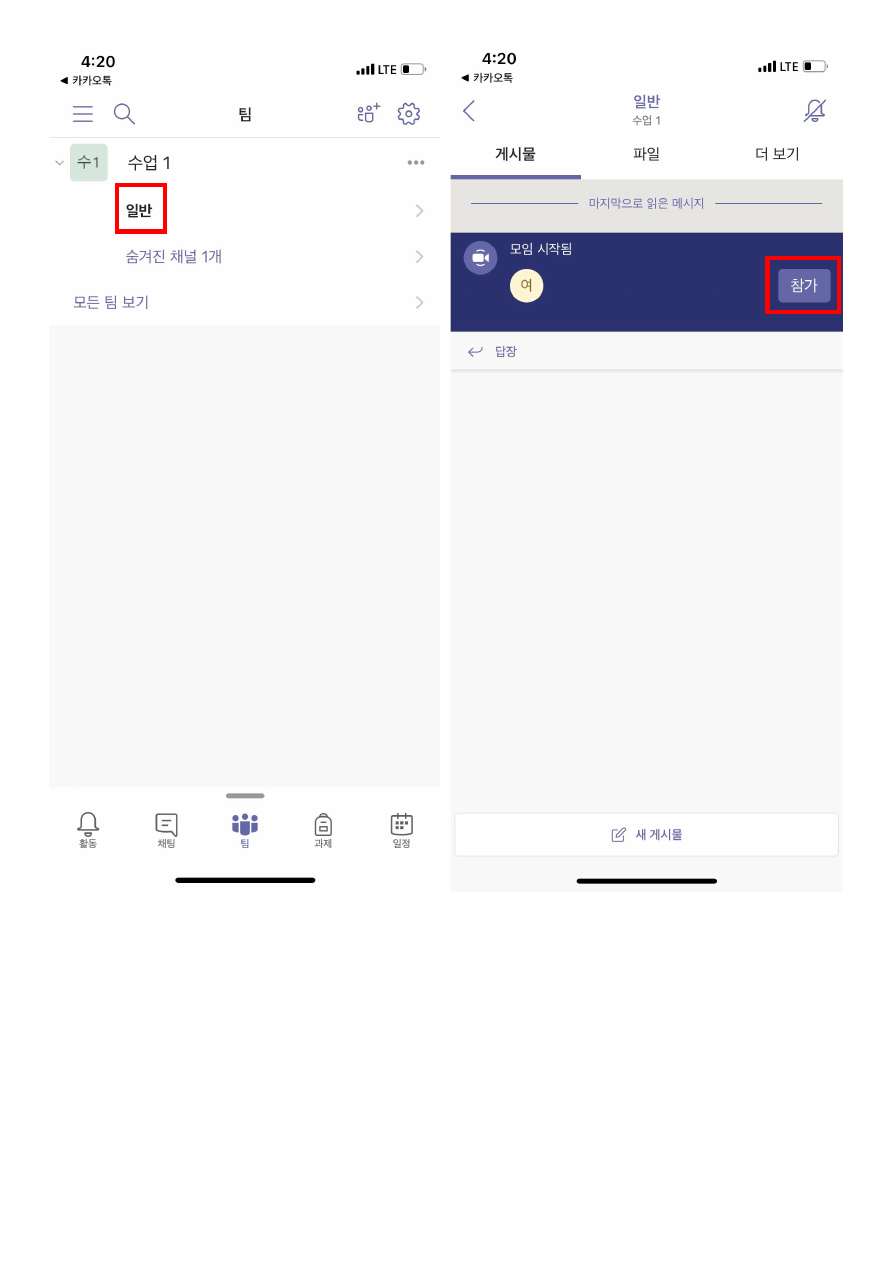
11. 수업이 시작되면 채널의 글씨가 굵은 글씨로 바뀝니다. (알람도 뜸)
12. 굵은 글씨의 채널 선택 후 ‘참가’ 선택
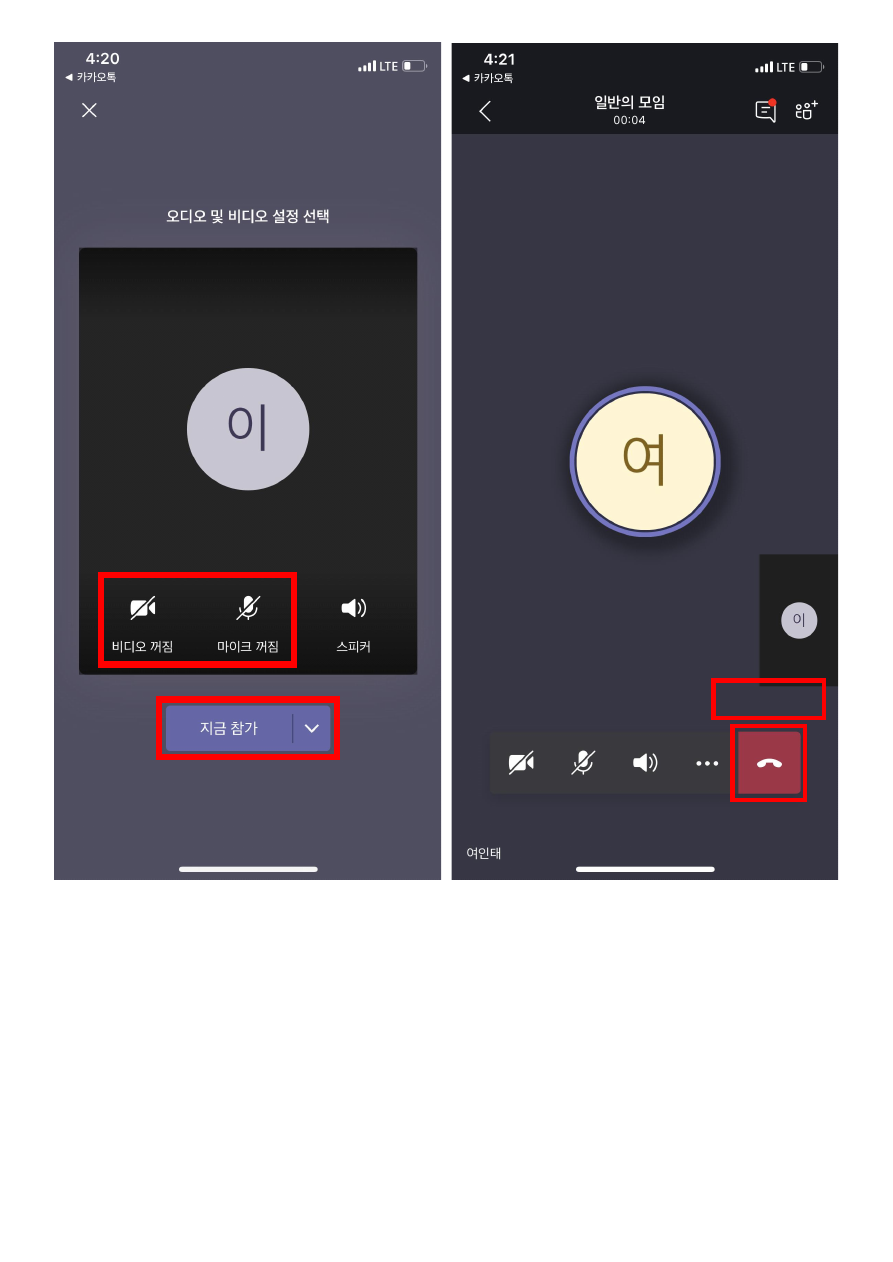
13. 비디오, 마이크 비활성화 하기 (비디오=전면카메라)
※수강 인원 10명이상 모일 시 마이크 자동 음소거
14. ‘지금 참가’ 선택
15. 우측 화면은 교수님께서 카메라 활성 시 교수님의 모습이 보일 것입니다.
(카메라 외 기능 : 바탕화면(PPT, 프로그램 등), 화이트보드(학생도 입력가능))
16. 수업 종료 후 ‘모임 종료‘ 선택
모임 종료